在 线 连 接 的 建 立Word格式.docx
《在 线 连 接 的 建 立Word格式.docx》由会员分享,可在线阅读,更多相关《在 线 连 接 的 建 立Word格式.docx(12页珍藏版)》请在冰豆网上搜索。
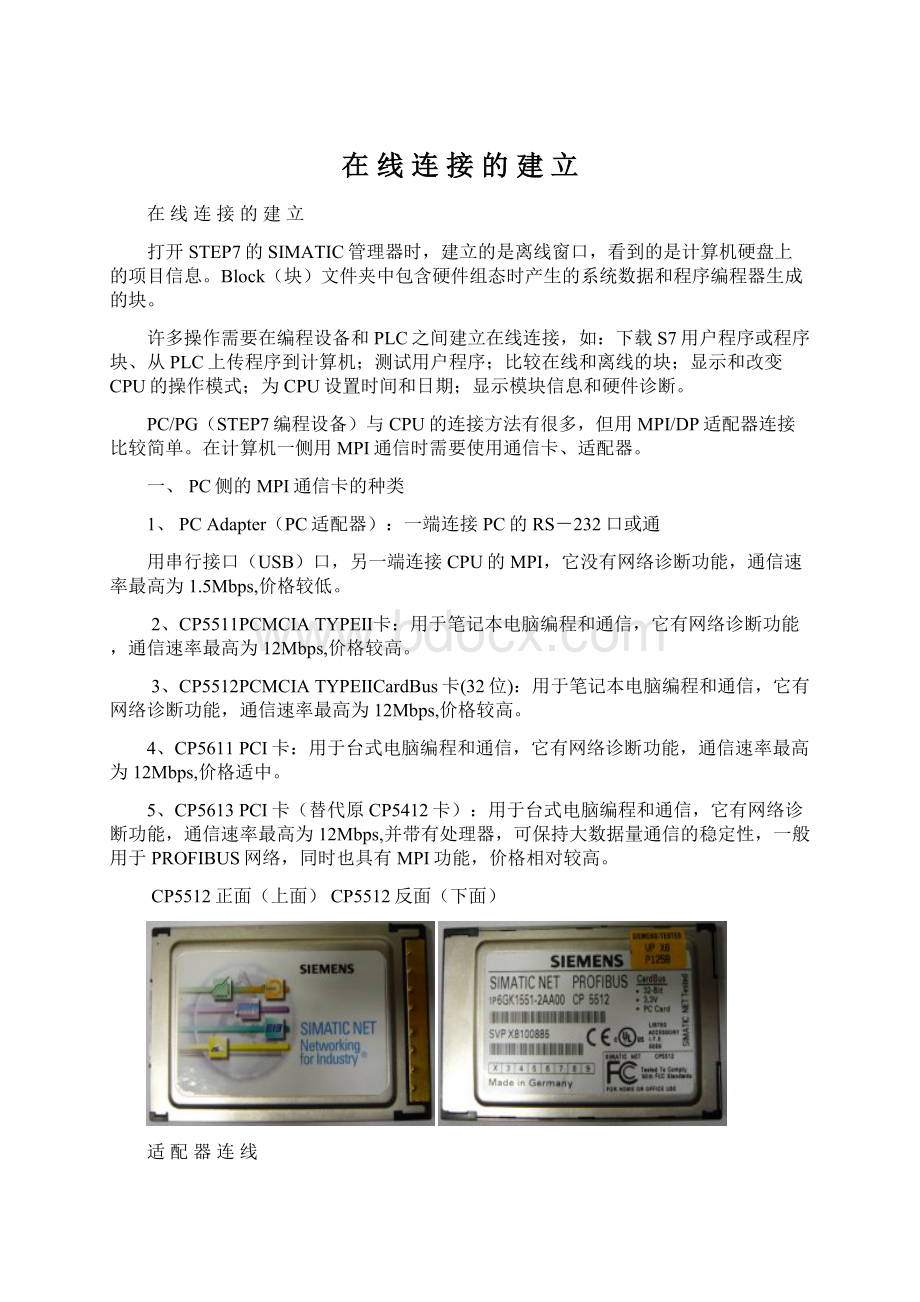
PC/PG(STEP7编程设备)与CPU的连接方法有很多,但用MPI/DP适配器连接比较简单。
在计算机一侧用MPI通信时需要使用通信卡、适配器。
一、PC侧的MPI通信卡的种类
1、PCAdapter(PC适配器):
一端连接PC的RS-232口或通
用串行接口(USB)口,另一端连接CPU的MPI,它没有网络诊断功能,通信速率最高为1.5Mbps,价格较低。
2、CP5511PCMCIATYPEⅡ卡:
用于笔记本电脑编程和通信,它有网络诊断功能,通信速率最高为12Mbps,价格较高。
3、CP5512PCMCIATYPEⅡCardBus卡(32位):
4、CP5611PCI卡:
用于台式电脑编程和通信,它有网络诊断功能,通信速率最高为12Mbps,价格适中。
5、CP5613PCI卡(替代原CP5412卡):
用于台式电脑编程和通信,它有网络诊断功能,通信速率最高为12Mbps,并带有处理器,可保持大数据量通信的稳定性,一般用于PROFIBUS网络,同时也具有MPI功能,价格相对较高。
CP5512正面(上面)CP5512反面(下面)
适配器连线
二、PC侧参数设置
在PC侧要设置MPI参数。
在STEP7软件SIMATICManager界面下单击菜单Options选项的setPG/PCInterface(图一),或在“开始”中选中setPG/PCInterface(图二)
图一图二
弹出下面的界面(图三),在“为使用的接口分配参数”的列表中,选择所需的接口类型,如果没有所需的类型,可以通过单击“接口”中的选择按钮,安装相应的模块或协议。
见图四,这里选择“PCAdapter(PC适配器)”。
图三图四
单击安装按钮,就会在右侧的窗口中见到所需接口。
(图五)
图五
单击关闭按钮,在图六中设置:
1、将“应用程序访问点”设置为“S7ONLINE(STEP7)”;
2、选中一个接口(PCAdapter(MPI)),单击“属性”见图七。
图六图七
在图七中设置该接口的参数,如传输率MPI网络设置为187.5Kbps。
接口硬件的中断和地址资源由计算机的操作系统管理,如果PC和MPI卡或通信处理器(CP),则需要在WINDOWS中检查中断和地址设置,以确保没有中断冲突和地址区重叠。
在建立连接前先进行接口测试,以CP5512连接PROFIBUS为例,在下面的界面中,单击Diagnostics(诊断)
在诊断界面中,单击Test(测试)
如果正常,在右面的框中会出现OK。
出现OK后,单击Read(读),在BusNodes的界面中会有打勾的地址,其中0代表本机(PC或PG),1代表PLC,3代表NCK的地址。
三、建立在线连接
为了建立在线连接,计算机和PLC必须通过硬件接口(例如多
点接口(MPI))连接,然后通过在线的项目窗口或“AccessibleNodes(可访问站)”窗口访问PLC。
1、通过在线的项目窗口建立在线连接
如果在STEP7的项目中有已经组态的PLC,可以选择这种方法。
在SIMATIC管理器中执行菜单命令“视图”→“在线”进入在线状态,执行菜单命令“视图”→“离线”进入离线状态。
也可以用管理器工具条中的在线和离线图标来切换两种状态。
在线状态意味着STEP7与PLC成功地建立了连接。
见图八、图九。
图八
图九
在图九的在线窗口中,最上面的标题栏中的背景变为浅蓝色。
在块工作区出现了PLC中大量的系统功能块(SFB)、系统功能(SFC)和已经下载到PLC的用户编写的块。
SFB和SFC在CPU的操作系统中,无需下载,也不能用用软件删除。
在线窗口显示的是PLC中的内容,而离线窗口显示的是计算机中的内容。
SIMATIC管理器的“PLC”菜单中某些功能只能在在线窗口中激活,不能在离线窗口中使用。
2、通过“AccessibleNodes(可访问节点)”窗口建立在线连接
在SIMATIC管理器中执行菜单命令“PLC”→“DisplayAccessibleNodes”打开AccessibleNodes”窗口,用“AccessibleNodes”对象显示网络中所有可访问的可编程模块。
如果编程设备中没有关于PLC的项目数据,可以选择这种方式。
那些不能用STEP7编程的站(例如编程设备或操作面板)也能显示出来。
见图十、图十一。
图十
图十一
如果PLC与STEP7中的程序和组态数据是一致的,在线窗口显示的是PLC与STEP7中的数据的组合。
例如在在线项目中打开一个S7块,将显示来自PLC的CPU中的块的指令代码部分,以及来自编程设备数据库中的注释和符号。
如果没有通过项目结构,而是直接打开连接的CPU中的块,显示的程序没有符号和注释。
因为在下载时没有下载符号和注释。
四、访问PLC的口令保护
使用口令可以保护CPU中的用户程序和数据,XX不能改变它们(有写保护),还可以用“读保护”来保护用户程序中的编程专利,对在线功能的保护可以防止可能对控制过程的人为干扰。
保护级别和口令可以在设置CPU属性的“Protection(保护)”选项卡中设置。
需要将它们下载到CPU模块。
设置口令后,执行在线功能时,会显示“设置访问权限”的对话框
如果输入的口令正确就可以访问该模块。
此时可以与被保护的模块建立连接,并执行属于指定的保护级别的在线功能。
执行菜单命令“PLC”→“AccessRights(访问权限)”→“Setup(设置)”,在出现的“EnterPassword(设置访问权限)”对话框中输入口令,以后在线访问时,将不再询问。
输入的口令将一直有效,直到SIMATIC管理器被关闭,或使用菜单命令“PLC”→“AccessRights(访问权限)”→“Cancel(取消)”取消口令。
五、过程模式与测试模式
可以在设置CPU属性的对话框中的“Protection(保护)”选项卡选择过程(Process)模式和测试(Test)模式。
这两种模式与S7-400和CPU318-2无关。
在过程模式下,为了保证不超过在“保护”选项卡中设置的循环扫描时间的增量,像程序状态或监视/修改变量这样的测试功能是受到限制的。
因此在过程模式中不能使用断点测试和程序的单步执行功能。
在测试模式下,所有的测试功能都可以不受限制地使用,即使这些功能可能会使循环扫描时间显著的增加。
六、刷新窗口内容
用户操作(例如下载和删除块)对在线的项目窗口的修改不会在已打开的“AccessibleNodes(可访问节点)”窗口自动刷新。
要刷新一个打开的窗口,必须使用菜单命令“View(视图)”→“UpdataView(更新)”或用功能键F5将该窗口刷新。
七、显示和改变CPU的运行模式
进入在线状态后,在项目管理器左边的树形结构中选择某一站,然后执行菜单命令“PLC”→“Diagnostic/Settings”→“OperatingMode”(图十二),打开的对话框显示当前和最后一次运行模式以及
图十二
在CPU模块当前的模式选择开关的位置。
对于那些无法显示其当前开关位置的模块,将显示文本“Undefined(不明确)”见下图。
可以用对话框中的启动按钮和停止按钮改变CPU的模式。
只有当这些按钮是激活的(按钮上的字是黑色的),才能在当前运行模式使用。
八、显示与设置时间和日期
显示与设置时间和日期的操作条件与显示和改变运行模式的相同,执行菜单命令“PLC”→“Diagnostic/Settings”→“SetTimeofDay”,在打开的对话框中将显示CPU和编程设备/计算机(PG/PC)中当前的日期和时间。
可以在“Date(日期)”和“Time(时间)”栏中输入新的值,或者用默认选项接收PC的时间和日期。
见图十三、图十四。
如果CPU模块没有实时时钟,对话框的时间显示为“00:
00:
00”日期显示为00:
00”。
图十三
图十四